《rmeet会议》怎么投屏呢?如何才能进行投屏呢
作者:hao333日期:2024-01-25 18:58:57浏览:9435
《rmeet会议》作为当下市面上非常好用的一款软件,为我们全球的用户提供了多种方便的功能,其中比较重要的功能就是投屏了,但是我们很多小伙伴不是很清楚投屏这个功能应该怎么操作,这里游戏窝小编为你带来了《rmeet会议》怎么投屏呢?如何才能进行投屏呢的全部内容,喜欢的小伙伴欢迎点击进入看看吧。
《rmeet会议》怎么投屏呢?如何才能进行投屏呢
《rmeet会议》相关文章汇总投屏方法录屏方法注册方法加入会议背景设置
《rmeet会议》投屏方法介绍一、共享PC上的屏幕
1、点击功能栏【共享屏幕】按钮,可以共享屏幕、白板或特定程序(如PPT、文档、网页、视频等)。
2、如果与会者在共享视频时听不到视频的原始声音,请勾选图2中的【共享电脑声音】。
3、主持人可以控制同时分享和分享的人数。

4、如果Mac不能共享,请确认是否允许Rmeet录制屏幕。
5、点击Mac桌面左上角的“[苹果图标-系统偏好设置]”。
6、在偏好设置中点击“安全与隐私”。
7、找到[屏幕录制],勾选[Rmeet],允许Rmeet录制屏幕。
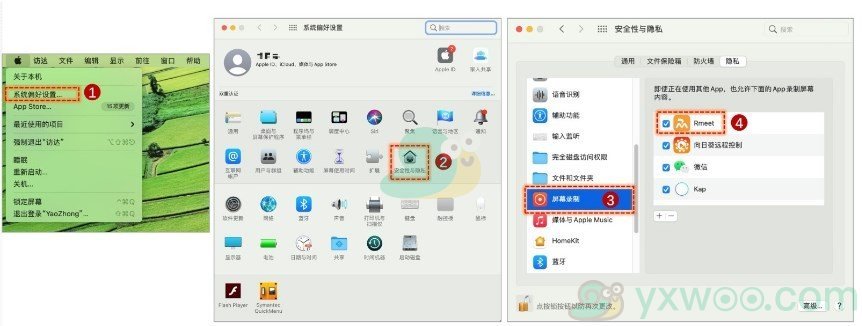
1、分享完屏幕/程序后,点击【评论】按钮,对屏幕内容进行评论。
ps:“评论”功能允许多个用户同时在屏幕上书写和评论,一键清除所有评论。
2、单击[更多],限制与会者使用标注功能。
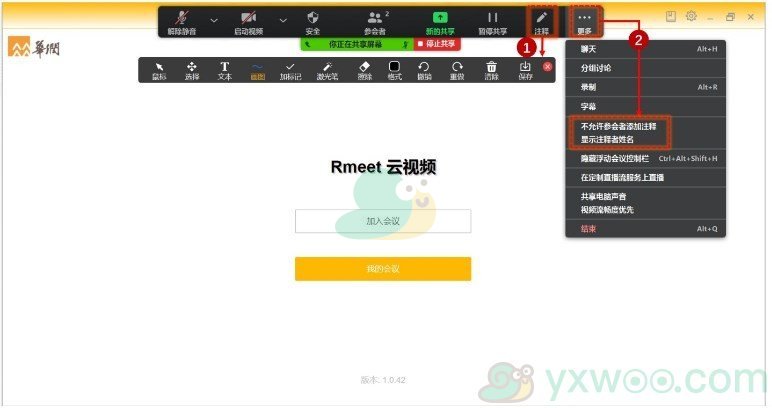
1、分享功能:点击功能栏中的“分享”按钮;共享屏幕、照片、网页或书签。
2、评论功能:分享完成后,点击左下角的铅笔图标,即可进行评论。
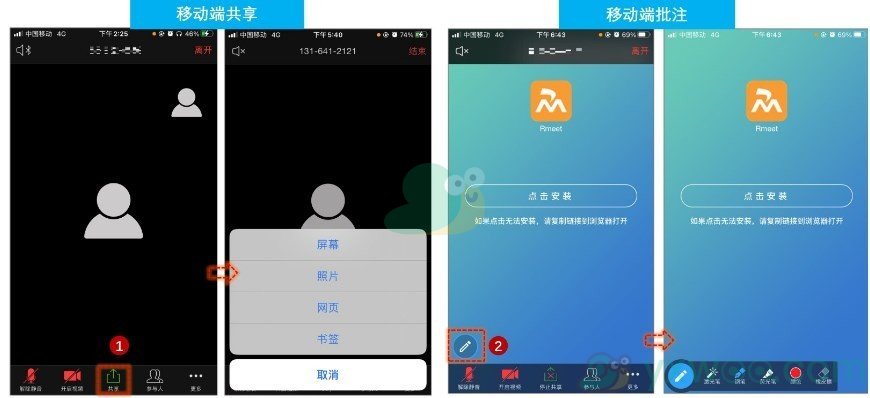
以上就是游戏窝小编为你带来的《rmeet会议》怎么投屏呢?如何才能进行投屏呢的全部内容,更多精彩软件资讯教程尽在游戏窝手游网,喜欢的小伙伴欢迎点击关注收藏本网站哦。
免责声明:
本站资源来自互联网收集,仅供学习与交流,请勿用于商业
如有侵权、不妥之处,请联系站长并出示版权证明以便删除
侵权删帖
- 投稿等事物联系邮箱:
猜你还喜欢
- 05-31 《星露谷物语》第一天最高收益如何开局与实践操作?《星露谷物语》第一天最高收益开局与实践操作攻略介绍!
- 06-05 别惹农夫如何解锁特工穿山甲 隐藏皮肤特工穿山甲解锁方法分享
- 05-03 崩坏星穹铁道藏宝图位置如何完成?藏宝图宝藏地点位置任务攻略介绍!
- 04-14 咸鱼之王如何觉醒-咸鱼之王觉醒条件介绍大全!
- 03-24 《光遇》2023花憩节赏花位置一览
- 07-22 腾讯QQ怎么查看账号申请时间-腾讯QQ教程
- 06-15 阴阳师契灵小黑怎么速刷 阴阳师契灵小黑速刷攻略
- 02-24 原神远吕羽氏遗事其三攻略 磐柱镇石在哪
- 04-26 雏鸟Pro圆你一个莉莉梦苹果版:正能量www直播软件网站
- 06-10 汉字找茬王年度热梗攻略 找出全部热梗方法
- 08-10 а√天堂在线官网中文将限时开放,官方提醒:只在晚间开放!
- 04-22 《梦幻西游手游》西牛贺洲蛟龙打法攻略










暂无评论,来添加一个吧。